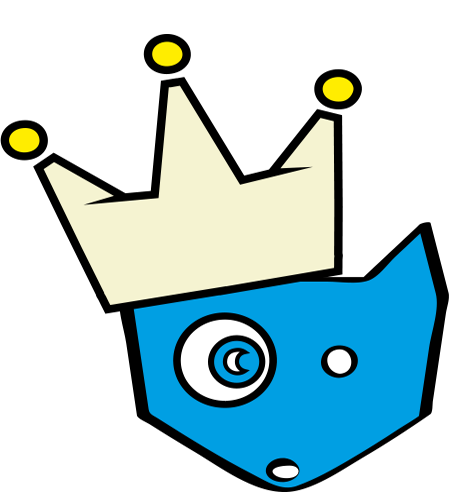Inviare GiF Whatsapp
"Come inviare GIF su Whatsapp: guida dettagliata per iPhone e Android Se vuoi imparare come inviare GIF su Whatsapp, sei nel posto giusto. Con l'ultimo aggiornamento di Whatsapp, puoi finalmente condividere GIF animate con i tuoi contatti. In questa guida, ti spiegheremo come inviare GIF su Whatsapp con iOS e Android. Come inviare GIF su […]
Come inviare GIF su Whatsapp: guida dettagliata per iPhone e Android
Se vuoi imparare come inviare GIF su Whatsapp, sei nel posto giusto. Con l'ultimo aggiornamento di Whatsapp, puoi finalmente condividere GIF animate con i tuoi contatti. In questa guida, ti spiegheremo come inviare GIF su Whatsapp con iOS e Android.
Come inviare GIF su Whatsapp con iOS
Se hai un iPhone o un iPad, puoi usare le GIF su Whatsapp senza problemi grazie all'ultimo aggiornamento di Whatsapp. Per inviare le GIF su Whatsapp con iPhone, ci sono 3 strade che puoi seguire:
- Selezionare una GIF dal rullino fotografico
- Condividere le GIF da app terze
- Estrapolare una scena da un video e salvarla come GIF
Inviare GIF su Whatsapp dal rullino fotografico
La procedura per inviare su Whatsapp le GIF salvate nel rullino è semplice:
- Apri Safari e collegati a un sito che contiene GIF animate
- Tieni premuto sulla GIF che ti piace e seleziona “Salva immagine”
- La GIF viene scaricata sul tuo iPhone e si trova nel rullino
- Apri l'app di Whatsapp e seleziona la chat su cui vuoi condividere la GIF
- Clicca sul tasto (+) in basso a sinistra e poi su “Libreria Foto/Video”
- Seleziona l'immagine animata presente nel rullino e premi il tasto di invio
Puoi anche personalizzare la GIF con gli strumenti di editing disponibili su Whatsapp. Se vuoi sapere di più sugli effetti, leggi Whatsapp, nuovo aggiornamento iPhone: cosa cambia e perché installarlo.
Inviare GIF su Whatsapp con Giphy
Per inviare GIF su Whatsapp da app terze, puoi usare app come Giphy, il motore di ricerca più famoso per GIF animate. Per inviare una GIF su Whatsapp attraverso Giphy, basta seguire questi passaggi:
- Scarica l'app di Giphy sul tuo dispositivo
- Seleziona la GIF che vuoi condividere
- Premi sul pulsante "Condividi" e poi sull'icona di Whatsapp
- Metti la spunta accanto al nome del contatto con cui vuoi condividere l'immagine e clicca su "Invia"
Creare GIF su Whatsapp da un video
Puoi anche creare GIF nuove su Whatsapp a partire da un video. La procedura è semplice:
- Trova il video che ti interessa sul Web e salvalo sul tuo smartphone
- Apri Whatsapp e seleziona la chat con cui vuoi condividere il video
- Seleziona una porzione breve della clip che può funzionare come GIF
- Clicca sul pulsante per convertire la clip in GIF
- Invia la GIF creata come fai per qualsiasi altra foto o file
Come inviare GIF su Whatsapp con Android
Al momento, il supporto alle GIF su Whatsapp è disponibile solo su iOS. Tuttavia, gli utenti Android possono usare la tastiera interattiva per inviare GIF animate su Whatsapp. Puoi fare così:
- Installare la GIF Keyboard da Google Play: vai su Impostazioni> Generali> Accesso Facilitato> GIF Keyboard e installa l'applicazione.
- Aprire Whatsapp e configurare la tastiera: aprire l'applicazione e accedere a una chat. Fare clic sulla barra di testo e digitare ".gif" per far apparire la tastiera GIF.
- Scegliere la GIF animata: cercare la GIF per popolarità, emoji o hashtag e selezionare l'immagine animata.
- Invia la GIF: fare clic sulla GIF animata scelta per inviarla in movimento su Whatsapp.
Conclusioni
Inviare GIF su Whatsapp è facile e divertente. Con questi passaggi semplici, puoi condividere GIF animate con i tuoi amici e familiari su iOS e Android. Se sei un utente Android, tieni presente che al momento, il supporto per le GIF animate è disponibile solo per ricevere e inviare GIF su Whatsapp tramite la tastiera interattiva. Tuttavia, Whatsapp sta continuamente aggiornando l'applicazione, quindi non sorprenderà se presto i dispositivi Android avranno il supporto per le GIF animate.